27 февраля 2020
19319
18 мин
3.69
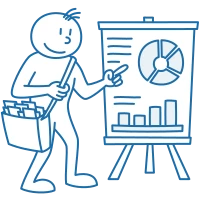
Постмастеры Google и Mail.ru
Примерно 8 270 000 результатов в гугл-выдаче могут подсказать, как попадать в папку “Входящие” своих подписчиков. Да и мы об этом писали не раз. И неспроста. Красивые дизайны, идеальные тексты и призывы, огромная база контактов не спасут, если плохая репутация отправителя.
Если у человека плохое здоровье то, к сожалению, ему не покорить Эверест. С рассылками так же. Чтобы следить за состоянием здоровья, существуют термометры, тонометры и прочие приборы, а что есть у email-маркетолога? Ему доступна статистика сервиса рассылок и постмастеры. И в вопросе отслеживания репутации второй гораздо важнее. В чем разница? Давайте разбираться.
У нас есть два источника данных, которые дополняют друг друга, но не являются взаимозаменяемыми.
В самом сендере представлен фактический результат кампании: сколько email доставлено, сколько отмечено как спам, сколько человек отписалось и т. д., плюс выведены показатели эффективности, например, CTR.

Почтовый клиент в свою очередь собирает информацию о том, что отправляется его пользователям, чтобы защитить их от спама и недобросовестных маркетологов. Он не всегда на 100% отдает ESP статистику по рассылке, считая это конфиденциальными данными. Поэтому, например, чтобы понять, почему письма на адреса mail.ru не попали в инбокс надо идти напрямую в постмастер мейл-клиента, узнать свою репутацию и получить точные цифры. У самых популярных мейлеров есть свои сервисы: у gmail.com, mail.ru – это постмастеры, у Яндекса – постофис.

Постмастер –
инструмент для анализа доставляемости емейлов и рейтинга отправителя
Как их подключить и какие данные можно получить, рассмотрим ниже.
Постмастер Google
В корпорации создали систему аналитики Postmaster Tools для того, чтобы вы имели возможность контролировать доставляемость и свою репутацию при отправке сообщений получателям в Gmail. Естественно, адрес должен быть корпоративным, а не личным. Важно отметить, что данные собираются по доменам, для которых настроены цифровые подписи DKIM или SPF.
Среди панелей данных Postmaster Tools вы найдете такие:
Доля попадания в спам – график демонстрирует количество получателей, отметивших рассылку как спам. Для отслеживания показателя нужно внести DKIM-сигнатуру у хостера своего сайта или доменного регистратора.

Репутация домена и IP – существует тысяча и один параметр, по которым оценивается востребованность почты, это всего лишь два из них, но они вовремя могут просигнализировать, что упал рейтинг отправителя.

Google при помощи собственных фильтров анализирует почтовые кампании и помечает их как спам, если они не прошли проверку роботом или получатели сами отправили их в папку с нежелательной почтой.

Шкала репутации состоит из 4 оценок: Хорошая – Удовлетворительная – Не очень хорошая – Плохая.
- Хорошая – у отправителей, которые следуют всем рекомендациям по массовым рассылкам от Google (зеленый цвет гистограммы).
- Удовлетворительная – преобладающая часть писем приходит во входящие, за исключением тех кампаний, когда наблюдается рост объема нежелательной почты от вас (желтый цвет).
- Не очень хорошая – сервис зафиксировал достаточное количество фактов попадания в спам; вероятно, большинство писем будут приходить в эту папку (оранжевый цвет).
- Плохая – с такой репутацией любой емейл безоговорочно окажется в спаме или будет отклонен SMTP (красный цвет).
FeedBack Loop – настройка FBL-заголовка позволяет отследить недобросовестных адресантов, на которых жаловались пользователи gmail.com.

Аутентификация – на графике визуализирован трафик, который прошел проверку подлинности SPF, DKIM и DMARC.

Шифрование – показывает долю исходящего и входящего трафика, который прошел проверку по TLS. Протокол TLS предназначен для сокрытия передаваемой информации, т.е. ее шифрования, аутентификации автора и целостности содержания во избежание подмены.

Сбои доставки – рассылка может быть отклонена (550-я ошибка) или не доставлена из-за временной ошибки (421). При клике на показатель открывается таблица, которая помогает интерпретировать причину сбоя доставки. Они бывают различными: прикреплены вредоносные файлы, низкий рейтинг IP, доменное имя находится в черном списке и другие.

Данные отчетов можно посмотреть за неделю/месяц/2 месяца/3 месяца/4 месяца. Прежде чем увидеть статистику система должна собрать достаточное количество данных. Согласно справке Google — это сотни отправок, которые должны быть с подписью DKIM.
Как настроить?
Для начала работы с отчетами Postmaster Tools нужно указать домен, по которому создается имя отправителя, и подтвердить свою причастность к нему. Можно добавлять как основной сайт, так и поддомены. Однако есть важный нюанс: если аутентификация пройдена для домена, а сообщения уходят от поддоменов, то постмастер покажет обобщенную статистику. Потому при необходимости подтверждайте каждый поддомен отдельно, чтобы оперировать точными данными.
Итак, чтобы подключить Postmaster Tools от Google:
1. Переходим на postmaster.google.com.
2. Нажимаем на “+” и вводим свой домен аутентификации.

3. Подтверждаем свое право собственности (можно только добавлением записи DNS TXT или DNS CNAME). Проверка занимает некоторое время, ее длительность определяется хостингом.
Скопируйте указанную запись TXT и после внесения ее на хостинге нажмите кнопку “Подтвердить”.

Если все прошло успешно, вы попадете на страницу с перечнем доменов и указанием их статуса.

Вот гугловская инструкция, где можно поискать больше подробностей.
Хочу профессиональные рассылки!
Постмастер от Mail.ru
Просмотреть статистистику в "@постмастере" можно за день, неделю, месяц.
В отчете приведены:
- Число всех отправленных сообщений и тех, что попали в спам.
- Рейтинг – показывает средний % жалоб (за последние 30 дней).
- Тенденция – % жалоб за последние 7 дней / 30 дней.
- Общее количество открытых писем, сколько неоткрытых и удаленных из тех, что прочитали.
В шкале “Доставлено, %” цветами показана общая картина по почтовой кампании:
- зеленым – сообщения пришли во инбокс;
- желтым – емейлы попали в спам-папку;
- красным – отклонены почтовым клиентом (ошибка 550).

Следующая вкладка – “Графики”. Активируя чекбоксы, можно увидеть пересечение показателей по нужным параметрам или тенденцию по одному из них.

Во вкладке “Проблемы” выводится статистика по жалобам и ненайденным пользователям (ошибка User not found).

Ещё одна опция от Mail.ru – это FBL-отчеты, при помощи которых можно выгружать списки подписчиков, отметивших рассылку как нежелательную.

Автоматически получать отчеты из постмастера можно по АPI. Вся документация находится в соответствующей вкладке:

Статистику по конкретному сообщению можно просмотреть в разделе “Письма”:

В отчете будет выведена тема мейла и дата его отправки, количество разосланных писем и полученных жалоб.

Как подключить?
Для начала настройки зайдите на postmaster.mail.ru и добавьте свой домен.

Далее нужно подтвердить права на владение указанным доменным именем. Это можно сделать одним из способов:
1. Разместить html-файл на своем веб-сервере.

2. Добавить на главную страницу сайта проверочный мета-тег.

3. Внести соответствующую DNS-запись у регистратора имен или на хостинге.

Первые два способа наиболее популярны, так как верификация DNS-записи не происходит мгновенно, а может занять несколько часов или даже сутки. После внесения необходимых записей/добавления файла нажмите кнопку "Подтвердить".
Ответы на вопросы из первых рук можно получить здесь.
Яндекс.Постофис (официально закрыт)
Yandex создал "Почтовый офис", чтобы отправители могли отследить, сколько отправленных емейлов:
- в спаме;
- удалено;
- прочитано;
- не открыто;
- какой средний % просмотра письма;
- среднее время чтения;
- в какое время суток читают email;
- распределение прочитавших по полу, возрасту, доходу, интересам.

При наведении курсора на данные откроются детали по ним:

Почтовые кампании можно отфильтровать по:
- отправителю
- дате
- List-id (идентификатору рассылки).

Пальцем вверх отмечены лучшие кампании, пальцем вниз – худшие. Чтобы увидеть точный процент прочитанных и непрочитанных, удаленных и с меткой "Спам", наведите мышкой на шкалу для вызова подсказки.

Вы можете просматривать дашборды в виде диаграмм, графиков и гистограмм или переключиться на таблицы. Для отчетов доступен публичный API.
Как добавить?
Для начала работы с постофисом нужно авторизоваться при помощи электронного адреса на "Яндекс.Почте" и добавить свой домен или адрес отправителя.

Для его подтверждения загрузите html-файл с указанным названием и содержанием в корневую папку сайта. Затем выполните проверку, нажав на кнопку ниже.

После успешной аутентификации, вам предложат внести данные о своих кампаниях:

И добавить контактную информацию, готовые шаблоны емейлов, поставить отметку о наличии DKIM-подписи.

Если все сделано корректно, то статус из неподтвержденного станет “Данных пока нет”, с течением времени на его месте будет отображаться количество исходящих email.
Сейчас сервис обновляется и функционал тоже претерпевает изменения. Об этом разработчики сообщают в разделе помощи:

Мы рассмотрели три самых популярных почтмейстера на пространстве СНГ. Похожие вы найдете у Yahoo и американского почтового клиента AOL. Для их подключения используются те же DomainKeys и DKIM. Перейти в постмастер Yahoo можно по этой ссылке, а для перехода в AOL кликайте сюда.
Чтобы избежать попадания в спам, следуйте рекомендациям своего сервиса рассылок:
- настройте цифровые подписи;
- честно собирайте базу подписчиков;
- внедрите double-opt-in;
- регулярно удаляйте контакты с ошибками, дабы не попасть на spam-ловушки;
- избегайте спам-слов в текстах и темах;
- следуйте емейл-стратегии и следите за частотой рассылок, чтобы не вызвать негативную реакция подписчика;
- проверяйте рейтинги своего доменного имени и IP, а без постмастера здесь не обойтись;-)
Следование маленьким инструкциям позволяет добиваться высоких результатов в доставляемости, а следовательно, и продажах.


